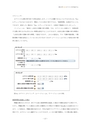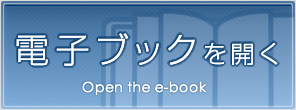広島修道 page 125/204
このページは 広島修道 の電子ブックに掲載されている125ページの概要です。
秒後に電子ブックの対象ページへ移動します。
「電子ブックを開く」をクリックすると今すぐ対象ページへ移動します。
概要:
第8章小テストを作成する第8章?小テストを作成する<タイミング>小テストの公開日時や終了日時を設定します。いつでも受験できるようにするためには、「No」にチェックを入れておきます。開始してから何分で終了する....
第8章小テストを作成する第8章?小テストを作成する<タイミング>小テストの公開日時や終了日時を設定します。いつでも受験できるようにするためには、「No」にチェックを入れておきます。開始してから何分で終了するか、「制限時間」を設定することもできます。設定したい場合は「Yes」にチェックを入れて、分単位で数値を入力しましょう。バージョン1.9:「最初と2回目の受験の待ち時間」では、小テストを1回終えて、再度回答する際に待たなければならない時間を設定することができます。3回目以降の受験の待ち時間は「2回目以降の受験の待ち時間」で設定できます。これらの設定は、下の「受験可能回数」で複数受験が可能な設定にしているときにだけ生きてきます(バージョン2.4ではこの設定は別の場所に独立しています)。図8-2小テスト(タイミング:上バージョン2.4、下バージョン1.9の例)制限時間を経過した場合問題を解きはじめたが、終了する前に制限時間を経過した場合の挙動を設定する項目です。ただし、問題を開いている場合には常に自動的にその時点での解答がMoodleには送信されています。この設定は、問題を解き始めたが、学生が途中でログアウトした場合の動きを決定する項目です。以下の3つから選択することができます。2つめの猶予期間は、その間は既に解答し111? 117?